Większość Chromebooków nie ma domyślnie zainstalowanej aplikacji do edytowania PDF, ale istnieją edytory PDF na Chromebooku, do których można uzyskać dostęp za pomocą przeglądarki internetowej Chrome. Możesz także użyć Google Play, aby zainstalować aplikacje do edycji PDF na swoim Chromebooku.
Jak edytować plik PDF na Chromebooku
Istnieje kilka narzędzi online, do których możesz uzyskać dostęp za pomocą przeglądarki Chrome na Chromebooku, aby edytować plik PDF. Większość bezpłatnych edytorów PDF z technicznego punktu widzenia umożliwia „edycję” plików PDF, ale niewiele z nich umożliwia pełną edycję, która obejmuje istniejący tekst, obrazy i inne elementy dokumentu.
Wszystkie poniższe edytory są pełnymi edytorami PDF na Chromebooka.
-
Jednym z najlepszych edytorów PDF online, z których możesz korzystać na swoim Chromebooku, jest Soda PDF Online. Po otwarciu witryny internetowej po prostu wybierz Otwórz PDF z lewego menu nawigacyjnego i przejdź do pliku PDF, który chcesz edytować. Wybierz Widok z menu i Edytuj ze wstążki. Teraz możesz dowolnie edytować każdy element tekstu lub obrazu w dokumencie.
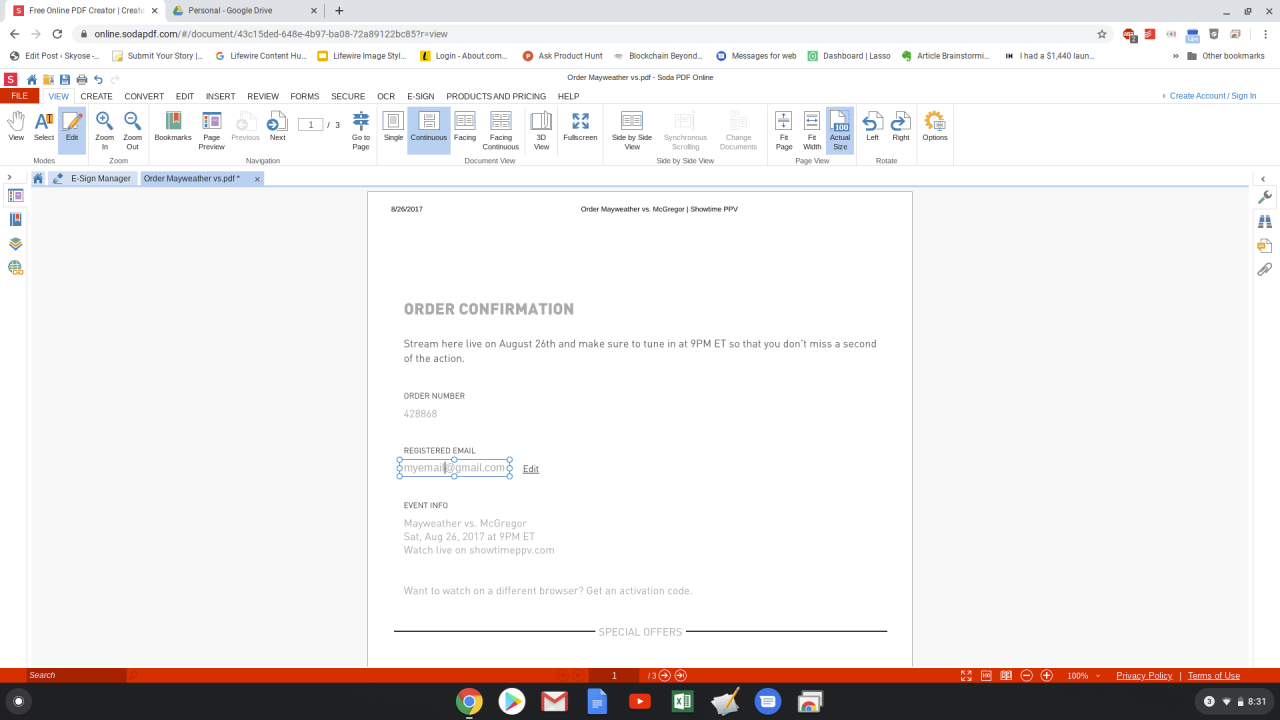
-
Kolejnym świetnym edytorem PDF online jest Sejda. Podczas odwiedzania witryny wybierz Edytuj dokument PDF. Następnie wybierz Prześlij plik PDF. Wyszukaj i otwórz plik PDF, który chcesz edytować. Po otwarciu możesz edytować dowolny tekst lub obrazy w dokumencie. Możesz także wypełniać dowolne formularze, wycinać sekcje, dodawać adnotacje i nie tylko.
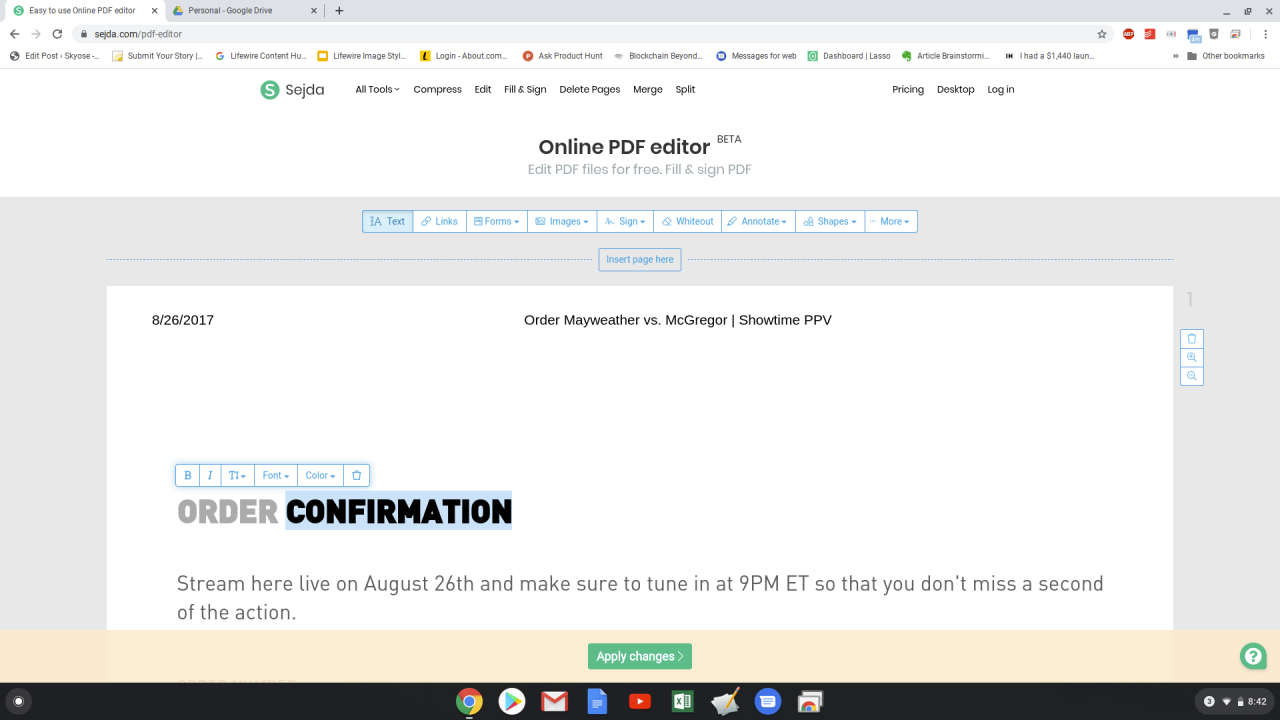
Sejda PDF Editor jest również dostępny do pobrania z Chrome Web Store, jeśli wolisz używać go jako aplikacji na swoim Chromebooku.
-
Nie ma wielu internetowych edytorów PDF, które pozwalają bezpłatnie edytować istniejący tekst w pliku PDF, ale jedną z alternatyw, z których możesz skorzystać, jest PDFpro. Możesz użyć tej opcji, aby przekonwertować plik PDF do programu Word. Podczas odwiedzania witryny wybierz Kliknij, aby przesłać plik.
Wybierz plik PDF, a nazwa pliku pojawi się na liście. Wybierz listę rozwijaną obok Otwórz PDF i wybierz Konwertuj na Word. Spowoduje to przetworzenie pliku PDF na plik Docx. Pobierz plik i możesz go edytować w programie Word, a następnie zapisz go z powrotem w formacie PDF, jeśli chcesz.
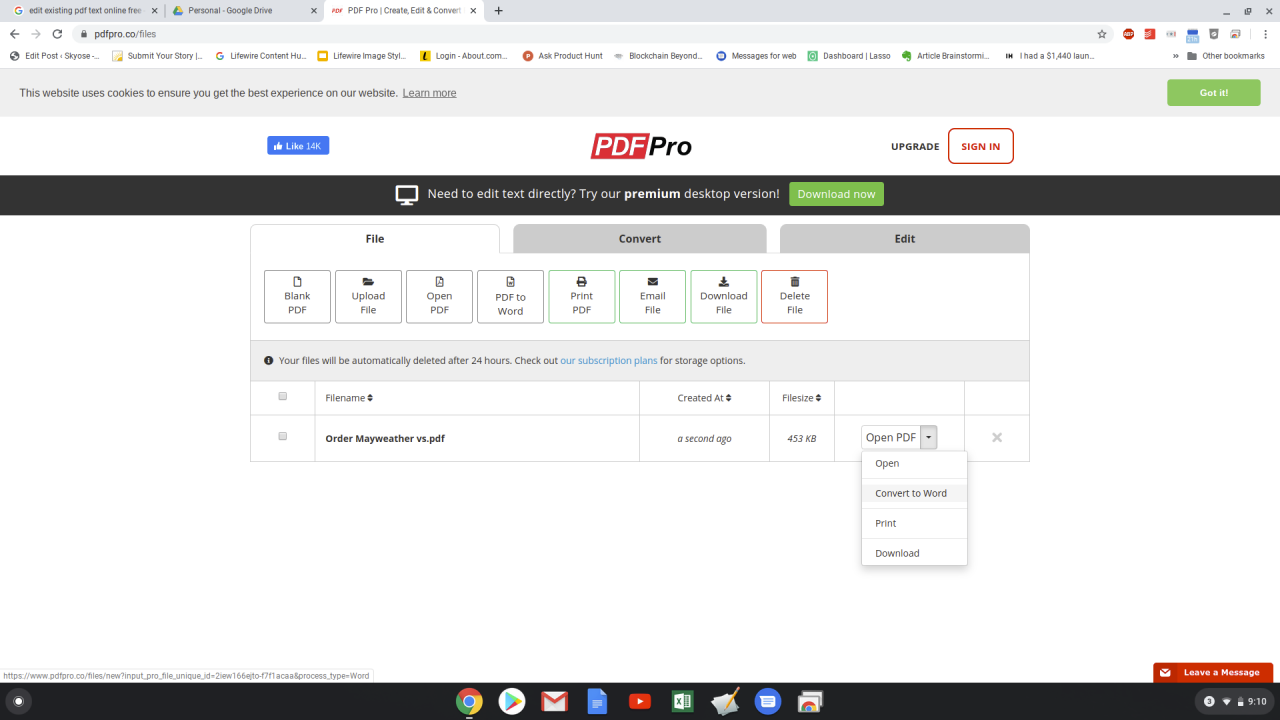
W przypadku większości plików PDF konwersja z formatu PDF do Word jest bardzo dobra, a dokument powinien wyglądać dokładnie tak, jak w formacie PDF. Ułatwia to aktualizację tekstu lub obrazów, a następnie używanie dokumentu w formacie Word lub konwertowanie z powrotem do formatu PDF.
-
Każde z tych rozwiązań działa dobrze przy edytowaniu pliku PDF na Chromebooku, jeśli wolisz korzystać z rozwiązania opartego na przeglądarce.
Edycja PDF na Chromebooku
Ponieważ Chromebook jest oparty na sieci, jesteś ograniczony do edytorów PDF opartych na przeglądarce. Jeśli chcesz tylko dodać tekst, obrazy i inne elementy do swojego dokumentu PDF, wszystkie poniższe bezpłatne edytory PDF online będą dla Ciebie działać.
- PDFfiller
- hipdf
- PDFBuddy
- PDF2GO
- FormSwift
- PDF Prosty
Każde z tych rozwiązań jest świetnym rozwiązaniem, gdy wystarczy wypełnić formularz PDF, który ktoś Ci wysłał, lub jeśli chcesz dodać nowy tekst, rysunki, obrazy lub inne elementy do istniejącego dokumentu PDF.
